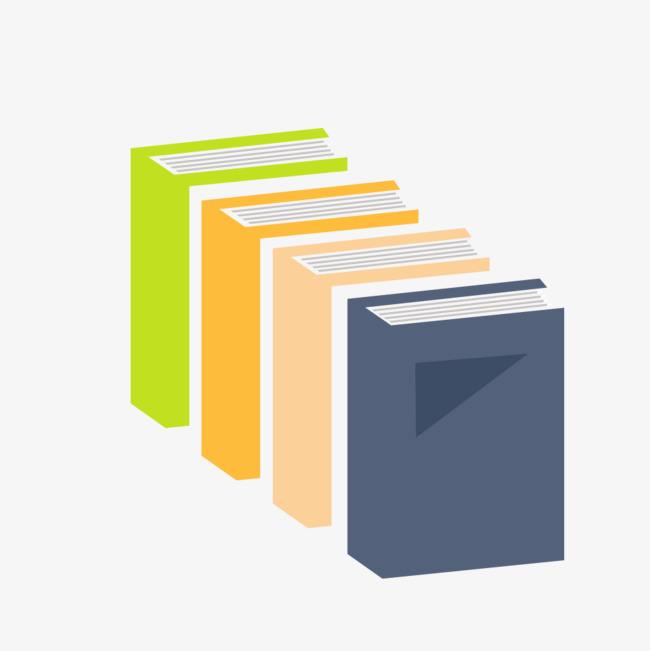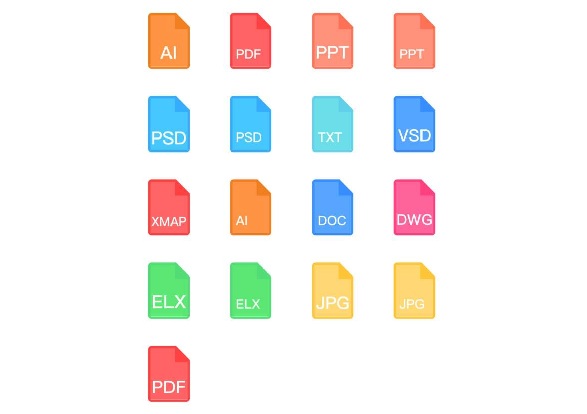方法一:从回收站还原
回收站是计算机中最常见的功能之一,它允许我们将已删除文件暂时存放在这里,以便于后续还原。请按照以下步骤操作:1. 在桌面上双击打开回收站。
2. 在回收站窗口中找到误删的文件夹。
3. 右键点击文件夹,选择“还原”。
4. 经过以上步骤,您的误删文件夹将会被还原到它原来的位置。
方法二:使用文件恢复软件
如果您的误删文件夹已经被清空回收站,或者您需要找回较旧的文件夹版本,可以尝试使用文件恢复软件。下面以转转大师数据恢复为例:误删文件恢复操作步骤:
第一步:选择恢复模式

选择“误删除恢复”,点击进入下一步操作。
第二步:选择原数据储存位置

选择磁盘,要选对磁盘才能精准的将文件扫描出来哦。
第三步:查找误删文件

文件扫描结束后,可以根据文件类型或者是搜索名称等条件来查找。
第四步:预览并恢复文件

在恢复文件之前最好先双击预览一下,通过预览我们可以提前知道文件是否能正常恢复,并不是所有的文件扫描出来都可以恢复,有些文件被覆盖了就会受损,所以在恢复之前还是要查看一些比较好哦,恢复的话点击中间的“立即恢复”。
方法三:利用系统还原功能
如果您在 Windows 操作系统中误删了文件夹,可以通过系统还原功能将计算机恢复到之前的一个时间点,进而找回被删除的文件夹。请按照以下步骤操作:1. 点击“开始”按钮,并搜索“创建系统还原点”。
2. 选择“创建还原点”选项,并在弹出窗口中点击“系统还原”按钮。
3. 在新窗口中选择 “还原以前的版本”选项。
4. 从列表中选择您需要恢复的时间点,并点击“下一步”。
5. 在确认页面上,点击“完成”按钮,确认还原操作。
6. 等待系统还原完成,并重新启动计算机。
7. 在计算机重新启动后,您的误删文件夹将被还原到所选时间点。
无论您是通过回收站、文件恢复软件还是系统还原功能来恢复误删文件夹,我们都建议您停止使用计算机上的其他操作,以避免数据重写和覆盖的情况发生。此外,定期备份重要的文件和文件夹是非常重要的,以确保文件丢失时能够方便地找回。
通过上述几种方法,您可以轻松高效地恢复误删文件夹。希望本文对您有所帮助!


 技术电话:17306009113
技术电话:17306009113 工作时间:08:30-22:00
工作时间:08:30-22:00 常见问题>>
常见问题>> 转转大师数据恢复软件
转转大师数据恢复软件
 微软office中国区合作伙伴
微软office中国区合作伙伴
 微信
微信 微信
微信 QQ
QQ QQ
QQ QQ空间
QQ空间 QQ空间
QQ空间 微博
微博 微博
微博 误删文件怎么恢复
误删文件怎么恢复
 免费下载
免费下载